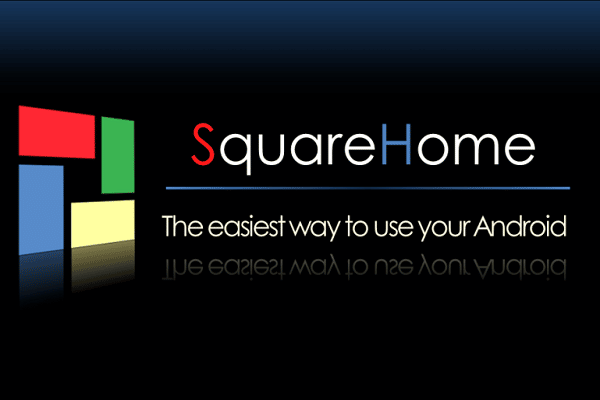Харилцагчдыг Android-аас iPhone руу хэрхэн шилжүүлэх вэ, ингэснээр бүх харилцагчид хадгалагдах болно, Android-аас iPhone 6, 7, 8, 11,12,13 руу шилжүүлэх – өгөгдөл алдалгүйгээр импортлох, 2022-2023 онд ажиллах арга. Саяхан шинэ ухаалаг утас худалдаж авсан хэрэглэгчид бүх харилцагчдыг Android-аас iPhone руу хэрхэн шилжүүлэхийг сонирхож байна. Утасны дэвтэр импортлох хэд хэдэн арга байдаг бөгөөд үүнийг доор авч үзэх болно.
- Харилцагчдыг Android-аас iPhone руу хэрхэн шилжүүлэх вэ – өгөгдөл алдагдуулахгүйгээр импортлох бүх аргууд
- Андройд утаснаас iPhone SIM карт руу харилцагчдыг хэрхэн шилжүүлэх вэ
- Bluetooth-ээр дамжуулан iPhone-оос Android руу харилцагчдыг хэрхэн шилжүүлэх вэ
- Бид програмыг ашигладаг
- Идэвхжүүлсний дараа харилцагчдыг Android-аас iPhone 11, 13 болон бусад алдартай загварууд руу хэрхэн шилжүүлэх вэ
- Импортын процедурын дараа алимны ухаалаг гар утсанд холбоо барих хаяг байхгүй бол яах вэ – яагаад, юу хийх вэ
- Хэрэв бүх бүртгэлийг шилжүүлээгүй бол яах вэ – яагаад ийм зүйл болж байна, юу хийх вэ
Харилцагчдыг Android-аас iPhone руу хэрхэн шилжүүлэх вэ – өгөгдөл алдагдуулахгүйгээр импортлох бүх аргууд
Шинэ “алим” утас худалдаж авсан эсвэл үүнийг хийх гэж байгаа хүмүүсийн хувьд бүх харилцагчдыг Android-аас iPhone руу хэрхэн шилжүүлэх вэ гэсэн асуулт гарч ирэх нь дамжиггүй. Зөв үйлдлүүдийн ачаар хуучин төхөөрөмж дээр хадгалагдсан утасны дэвтэр дэх оруулгууд алга болохгүй.
Андройд утаснаас iPhone SIM карт руу харилцагчдыг хэрхэн шилжүүлэх вэ
Хамгийн хялбар арга бол харилцагчдыг Android-аас SIM карт руу шилжүүлэх явдал юм. SIM дээрх бүх дугаарыг хадгалж, шинэ утасны тавиур руу оруулахад хангалттай. Гэхдээ SIM картанд 255 хүртэлх харилцагчийг хадгалах боломжтой гэдгийг анхаарах нь зүйтэй.
Хэрэв утасны лавлахад илүү олон дугаар байгаа бол та Android-аас iPhone руу бүх харилцагчдыг илгээх өөр аргыг хайх хэрэгтэй болно. Юуны өмнө, дуудлагын жагсаалт нь төхөөрөмж дээр биш, харин SIM карт дээр хадгалагдсан эсэхийг шалгаарай. Энэ тохиолдолд дараах дарааллыг гүйцэтгэх шаардлагатай.
- Гаджет дээрээ “Харилцагч” системийн програмыг нээнэ үү.

- Гурван цэг бүхий дүрс дээр дарж утасны дэвтрийн тохиргоо руу очно уу.
- “Харилцагчдыг импортлох/экспортлох” дээр дарна уу.

- Дараа нь та “Драйв руу экспортлох: SIM” гэсэн сонголтыг сонгох хэрэгтэй.
- Дараа нь та дугаарыг аль эх сурвалжаас хуулбарлахыг хүсч байгаагаа асуух болно: утасны дэвтэр, Google эсвэл мессенжерээс.
- Шаардлагатай тоонуудыг шалгах нүдээр тэмдэглээд сонголтоо баталгаажуулна уу.
Bluetooth-ээр дамжуулан iPhone-оос Android руу харилцагчдыг хэрхэн шилжүүлэх вэ
Мэдээлэл алдалгүйгээр Android-аас iPhone руу харилцагчдыг импортлох өөр нэг арга бий. Хэрэв таны ухаалаг гар утсан дээр олон тооны утасны дугаар хуримтлагдсан бол та үүнд хандаж болно. Бүх харилцагчдыг нэг архивын файлд нэгтгэж болно. Bluetooth-ээр дамжуулан Android-аас iPhone руу харилцагчдыг хэрхэн шилжүүлэх үйлдлийн алгоритмд дараахь зүйлс орно.
- Андройд төхөөрөмж дээрээ “Харилцах” стандарт програм руу очно уу.
- Дэлгэцийн дээд буланд байрлах эллипс тэмдэг дээр дарж тохиргоог өргөжүүлнэ үү.
- “Харилцагчдыг импортлох / экспортлох” сонголтыг сонго.
- Дараа нь “Харилцагчдыг илгээх” зүйл дээр дарна уу.
- Утасны дэвтэр дэлгэцэн дээр гарч ирэх бөгөөд та шинэ iPhone руу экспортлохыг хүссэн харилцагчдаа тэмдэглэж болно.
- Дараа нь “Илгээх” товчийг товшоод хадгалсан утасны дугаар бүхий файлыг илгээх аргыг зааж өгнө үү. Энэ тохиолдолд та имэйл хаяг, шуурхай мессенжер, үүлэн хадгалах сан эсвэл Bluetooth ашиглаж болно.

- Харилцагчдыг Android-аас iPhone руу шилжүүлэхийн тулд та илгээсэн архивыг ухаалаг гар утсандаа татаж авах хэрэгтэй.
Гаджет эзэмшигч нь утасны лавлахыг бүхэлд нь биш, зөвхөн нэг дугаарыг экспортлох шаардлагатай болдог. Жишээлбэл, хэн нэгэнд өөрийн холбоо барих мэдээллээ илгээх. Харилцагчдыг утаснаас iPhone SIM руу нэг нэгээр нь хэрхэн шилжүүлэх талаар алхам алхмаар зааварчилгаа:
- Android үйлдлийн системтэй ухаалаг гар утсан дээрх харилцагчдын жагсаалтыг нээнэ үү.
- Захиалагчийн нэрийг хуруугаараа дарж хүссэн дугаараа тодруулна уу. Устгах эсвэл илгээх функцийг сонгох цэс гарч ирэх ёстой.
- Энд та “Илгээх” сонголтыг сонгож, мэдээллийг илгээх форматыг зааж өгөх хэрэгтэй: текст, QR код эсвэл vCard файл хэлбэрээр.

- Одоо өмнөх зааварт дурдсанчлан санал болгож буй жагсаалтад байгаа харилцагчийг илгээх тохиромжтой арга замыг олоход л үлдлээ. Үүний дараа дугаарыг зөв газарт нь шилжүүлэх болно.
Android-аас iPhone руу импортлох түгээмэл хэрэглэгддэг арга бол Google дансаар дамжуулан синхрончлолын процедурыг гүйцэтгэх явдал юм. Үйлдлүүдийн дараалал дараах байдалтай байна.
- Хуучин төхөөрөмж дээрээ Тохиргоо програмыг ажиллуулна уу.
- Тэндээс “Бүртгэл” гэсэн зүйлийг олоорой (OS-ийн хувилбар болон ухаалаг гар утасны загвараас хамааран өөр өөр нэртэй байж болно).
- Үзүүлсэн Google жагсаалтаас хайж олоод, хэрэв та хэд хэдэн бүртгэлээр нэгэн зэрэг нэвтэрсэн бол хүссэн профайлаа тэмдэглэнэ үү.
- “Харилцагч” хэсгийн эсрэг талд шилжүүлэгчийг асаах байрлал руу чирнэ үү.
- Шинэ утсан дээрх тохиргоог нээгээд тэнд байгаа “Нууц үг ба бүртгэл” баганыг сонгоно уу.

- Энд та Google акаунт нэмж, тохиргоо руу нь очиж “Харилцагч” товчлуурыг идэвхжүүлэх хэрэгтэй. Энэ аргыг iPad-д ч хэрэглэж болно.
Бид програмыг ашигладаг
Бусад зүйлсээс гадна Android-аас iPhone програм руу харилцагчдыг шилжүүлэх нь гар утасны дугаарыг хоёр дахь ухаалаг утас руу хуулах боломжийг олгодог. Хэрэв шинэ төхөөрөмж рүү шилжих шаардлагатай бол та зөвхөн утасны лавлахаас гадна хэрэглэгчийн бусад мэдээллийг экспортлох шаардлагатай болно. Та iOS руу зөөх хэрэгслийг ашиглан Android болон бусад файлуудаас харилцагчдыг нэг дор шилжүүлэх боломжтой. Энэ тохиолдолд та энэ програмыг хуучин ухаалаг гар утсан дээрээ суулгаж, iPhone-г асаах хэрэгтэй болно. Үүнээс гадна өгөгдөл импортлох зорилготой ижил төстэй програмууд байдаг. Програм хангамж нь төхөөрөмжийг анх удаа эхлүүлэхэд л ажиллах боломжтой гэдгийг санах нь зүйтэй. Хэрэв ухаалаг гар утсыг өмнө нь ашиглаж байсан бол үйлдвэрийн тохиргоог дахин тохируулах шаардлагатай болно. Үгүй бол үйлдлийн систем нь хуучин гар утасны төхөөрөмжөөс өгөгдлийг iPhone руу хуулахыг санал болгоно. Одоогийн шатанд iOS руу шилжих функцийг ашиглах нь зүйтэй юм. Дараа нь та төхөөрөмжүүдийн хооронд синхрончлолыг тохируулах зааварчилгааг дагах хэрэгтэй. Холбоо барих жагсаалтаас гадна та галерей, суулгасан програмууд болон бусад файлуудыг хуулж болно. IOS руу шилжүүлэх програмыг ашиглан харилцагчдыг Android-аас iPhone руу хэрхэн шилжүүлэх талаар алхам алхмаар зааварчилгаа:
IOS руу шилжүүлэх програмыг ашиглан харилцагчдыг Android-аас iPhone руу хэрхэн шилжүүлэх талаар алхам алхмаар зааварчилгаа:
- Энэхүү гар утасны програмыг Андройд утсандаа суулгаарай.
- Суулгасан програмыг ажиллуулаад “Үргэлжлүүлэх” товчийг дарж Нууцлалын бодлогыг зөвшөөрнө үү.
- Дараа нь та төхөөрөмжийн байршилд хандах эрх өгөх хэрэгтэй болно.
- Үүний дараа дэлгэцэн дээр нэг удаагийн код оруулахыг хүссэн мессеж гарч ирнэ.
- Одоо та iPhone-оо асаах хэрэгтэй. Та үүнийг анх удаа эхлүүлэх үед хэл болон сүлжээний тохиргоог тохируулахыг танаас хүсэх болно. Дараа нь програмууд ба өгөгдөл цонх гарч ирнэ. Энд та “Андройдоос өгөгдөл дамжуулах” товчийг ашиглаад “Үргэлжлүүлэх” дээр дарна уу.
- Дэлгэц дээр 6 оронтой код гарч ирэх хүртэл хүлээнэ үү.
- Android руу буцаж очоод iPhone-д ирсэн энэ хослолыг оруулна уу. Үүний дараа өгөгдөл дамжуулах цэс гарч ирэх ёстой.
- Эхний төхөөрөмж нь iPhone олдсон гэсэн мессежийг харуулах болно. Энд та “Холбох” товчийг дарах хэрэгтэй.
- Одоо та шинэ утас руу шилжүүлэхийг хүсч буй файлуудын төрлийг сонгох хэрэгтэй, жишээлбэл, харилцагчид, захидал харилцаа, медиа сан, данс болон бусад чухал өгөгдөл. Үргэлжлүүлэхийн тулд ижил нэртэй товчлуур дээр дарна уу.
- Мэдээлэл дамжуулах үйл явц эхэлж, төгсгөлийг нь хүлээх хэрэгтэй. Тэр болтол ухаалаг гар утсыг хоёуланг нь хойш тавихыг зөвлөж байна. Процедурын гүйцэтгэх хугацаа нь файлуудын хэмжээнээс хамаарна.
- Шилжүүлэлт дууссаны дараа та Apple ID үүсгэн iPhone-оо үргэлжлүүлэн тохируулах шаардлагатай болно.
Харилцагчдыг Android-аас iPhone руу хэрхэн шилжүүлэх вэ: харилцагчид болон өгөгдлийг алдалгүйгээр хурдан бөгөөд амархан: https://youtu.be/lgH1S1_XVFY
Идэвхжүүлсний дараа харилцагчдыг Android-аас iPhone 11, 13 болон бусад алдартай загварууд руу хэрхэн шилжүүлэх вэ
Android-аас бүх харилцагчдыг iPhone 11 болон түүнээс өмнөх загваруудад импортлох хамгийн хялбар арга бол VCF файл үүсгэх явдал юм. Экспортын процесс нь iOS-ийн янз бүрийн загваруудын хувьд үндсэндээ ялгаатай биш юм. Ингэхдээ та дараах зааврыг дагах хэрэгтэй.
- Андройд төхөөрөмжөөсөө Харилцагч програм руу очно уу.
- Тохиргоо дотроос “Экспорт” сонголтыг идэвхжүүлнэ үү.
- VCF файл үүсгэх сонголтоо хийгээд “Хадгалах” товчийг дарна уу.
- Энэ файлыг iPhone руу имэйлээр илгээнэ үү.

- VCF татаж аваад шинэ ухаалаг гар утсан дээрээ ажиллуул.
Шинэ “алим” төхөөрөмжүүдийн олон эзэд бүх харилцагчдыг Android-аас iPhone 13/14 руу хэрхэн шилжүүлэх талаар гайхаж байна. Энэ тохиолдолд гуравдагч талын MobileTrans-Phone Transfer програмыг ашиглах нь тохиромжтой. Хоёр ухаалаг гар утас нь компьютерт холбогдсон байх ёстой. Холболт нь USB портоор хийгддэг. Та Wondershare MobileTrans хэрэгслийг суулгах хэрэгтэй болно. Програм нь шилжүүлэх бүх файлыг зааж өгөх ёстой. Процедур дууссаны дараа мэдэгдэл гарч ирнэ.
Холболт нь USB портоор хийгддэг. Та Wondershare MobileTrans хэрэгслийг суулгах хэрэгтэй болно. Програм нь шилжүүлэх бүх файлыг зааж өгөх ёстой. Процедур дууссаны дараа мэдэгдэл гарч ирнэ.
Импортын процедурын дараа алимны ухаалаг гар утсанд холбоо барих хаяг байхгүй бол яах вэ – яагаад, юу хийх вэ
Шилжүүлэн суулгах явцад үйлдлийн системийн нийцтэй байдлын асуудал гарч болзошгүй. Хэрэв та өгөгдлийг шууд дамжуулах боломжгүй бол дээр дурдсанчлан компьютерээр дамжуулан үүнийг хийхийг оролдож болно. Android-аас iPhone руу харилцагчдыг хуулахаасаа өмнө бүх агуулгыг багтаах хангалттай санах ой байгаа эсэхийг шалгах хэрэгтэй. Үгүй бол бүх зүйл амжилттай шилжихийн тулд шаардлагагүй файлуудыг устгах шаардлагатай болно. Та мөн Wi-Fi сүлжээнд холбогдсон эсэхийг шалгах хэрэгтэй.
Үүний зэрэгцээ, та энэ үед програм ашиглах ёсгүй, учир нь процесс тасалдаж магадгүй юм. Мобайл интернетийг түр хугацаанд идэвхгүй болгох ёстой. Үүнээс гадна Smart Network Switch функцийг идэвхгүй болгохыг зөвлөж байна. Хэрэв энэ нь тус болохгүй бол төхөөрөмжөө дахин эхлүүлээд дахин оролдохыг зөвлөж байна.
Бүх харилцагчид, зурагнууд болон бусад мэдээллийг Android төхөөрөмжөөс iPhone 11 руу агаараар болон кабелиар хэрхэн яаж дамжуулах вэ: https://youtu.be/O6efCY83lXg
Хэрэв бүх бүртгэлийг шилжүүлээгүй бол яах вэ – яагаад ийм зүйл болж байна, юу хийх вэ
Импортлох явцад хэрэглэгчид зарим харилцагчид шилжээгүй байх тохиолдол гардаг. Энэ тохиолдолд та тоонуудын хадгалалтын байршлыг шалгах хэрэгтэй. Google акаунттай синхрончлохдоо тохиргоонд харилцагчид руу нэвтрэхийг зөвшөөрсөн эсэхийг шалгах нь чухал юм. Энэ тохиолдолд та ижил данс руу нэвтрэх ёстой. Төхөөрөмжүүдийг синхрончилсны дараа та iPhone дээрх “Тохиргоо” хэсэгт шилжих хэрэгтэй. Дараа нь “Мэйл, хаяг, хуанли” гэсэн зүйлийг өргөжүүлнэ үү. Дараа нь “Бусад” товчийг дарж “Бүртгэл нэмэх” сонголтыг ашиглана уу. Одоо та “Харилцагчдад зориулсан CardDAV данс”-ыг сонгох хэрэгтэй. Энд та “Урагшлах” товчийг дараад процесс дуусахыг хүлээх хэрэгтэй.
Дараа нь “Бусад” товчийг дарж “Бүртгэл нэмэх” сонголтыг ашиглана уу. Одоо та “Харилцагчдад зориулсан CardDAV данс”-ыг сонгох хэрэгтэй. Энд та “Урагшлах” товчийг дараад процесс дуусахыг хүлээх хэрэгтэй.